在 Excel 中,要合并多个单元格内容,存在多种不同的方法可供选择。下面为大家逐一介绍这些方法,以便大家对比哪种更简便,从而在日后的工作中加以运用。需要注意的是,这里所说的合并单元格内容并非真正意义上的合并单元格,而是将不同单元格内的字符串或文本内容进行连接合并。
例如,在下图中需要用分隔符 “,” 来连接 B2:D2 单元格区域的内容。
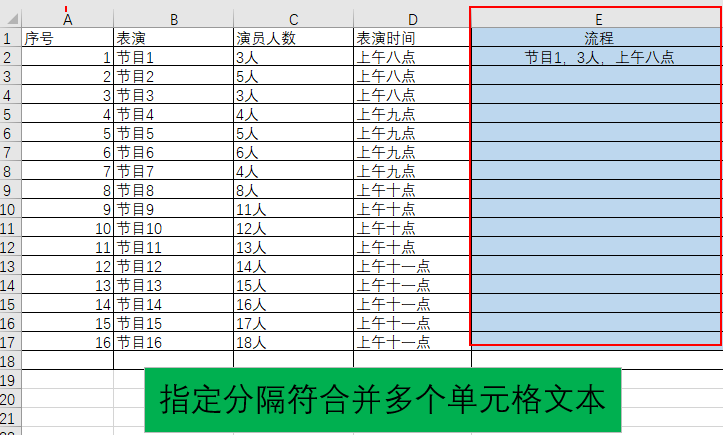
一、运用 “&” 连接符号
在 E2 单元格中输入公式:=“B2”&","&C2&","&D2。通过多个 “&” 将所需单元格内容进行合并。
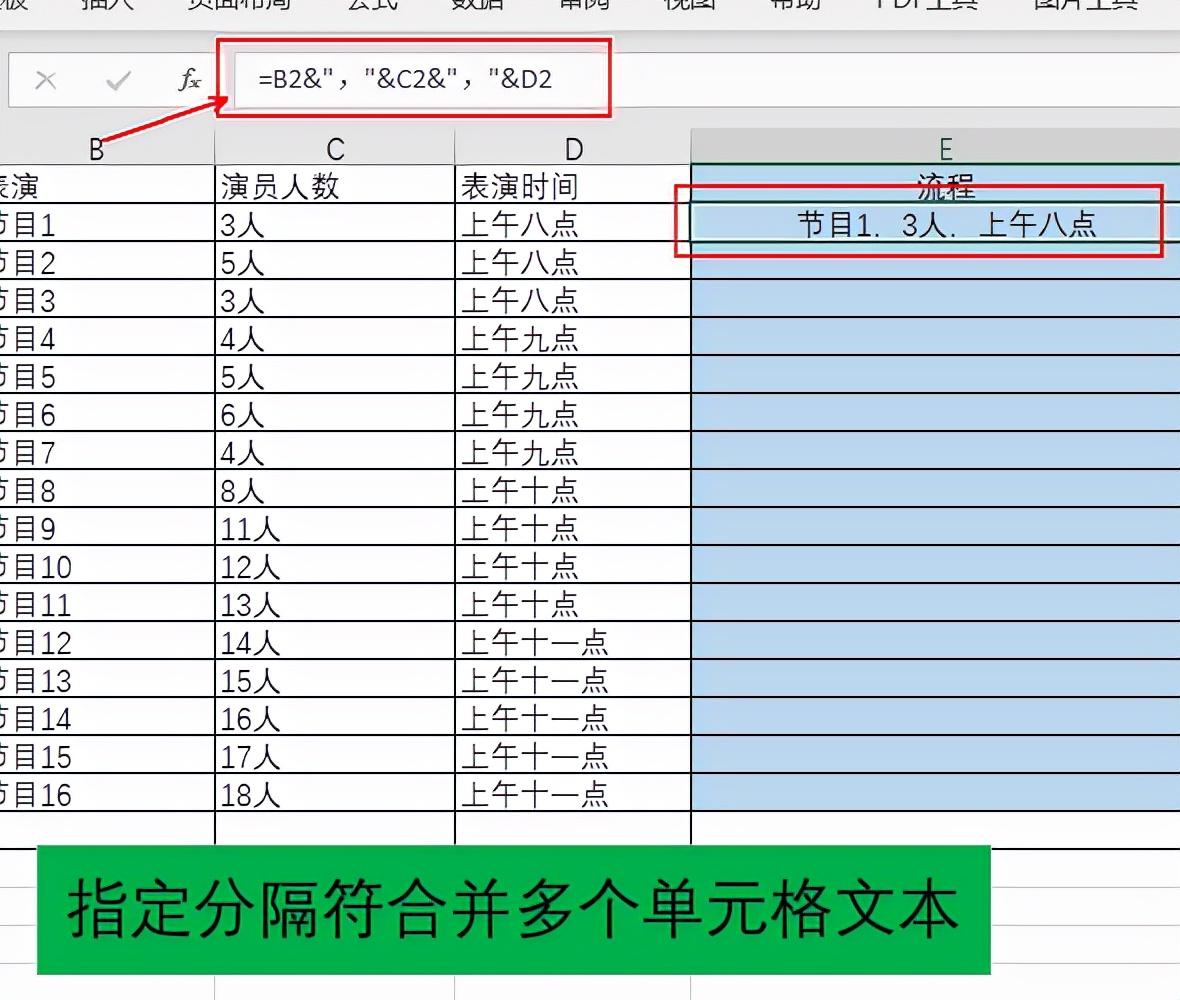
这个方法较为常用,但在输入公式时会显得较为繁琐,尤其是当需要合并的单元格数量较多时。
二、使用函数 CONCATENATE
输入公式:=concatenate (b2,",",c2,",",d2),以此来合并特定区域的内容。
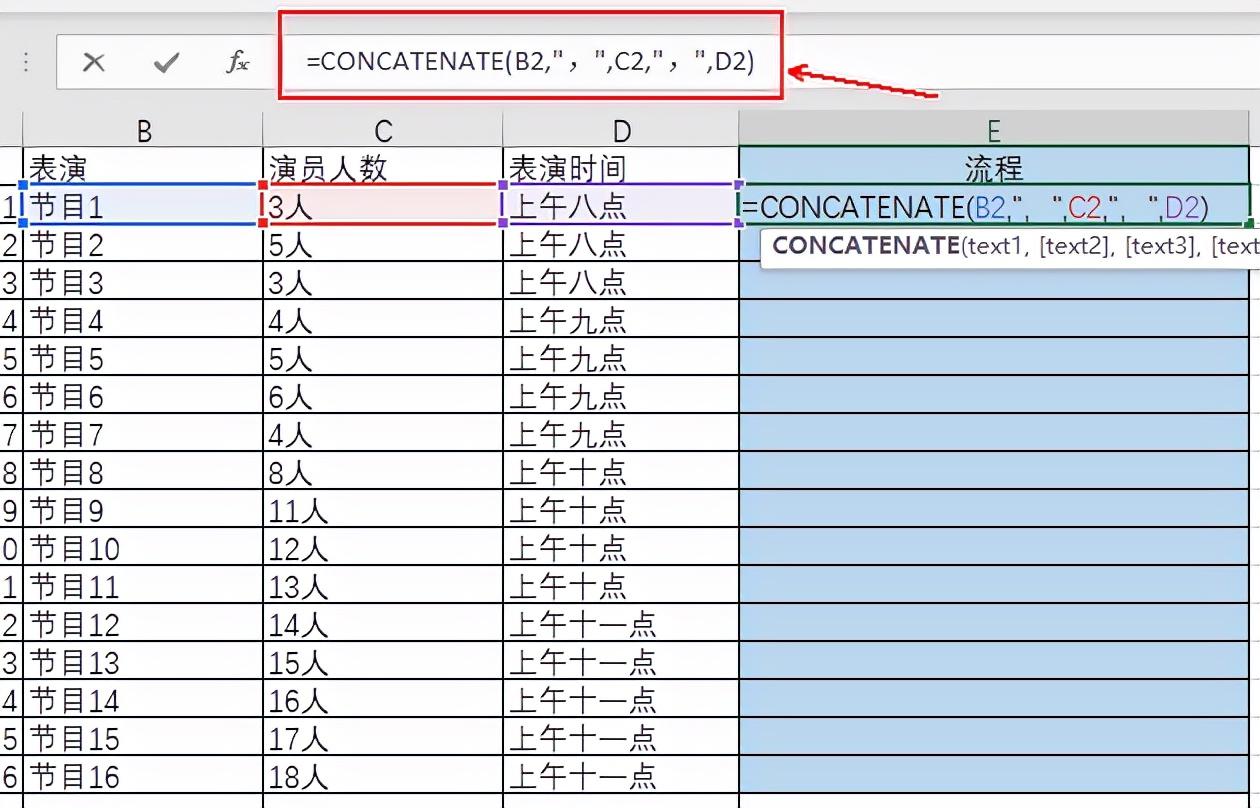
CONCATENATE 函数在 Excel 中使用频率也较高,然而编辑公式时同样需要输入不少内容。
三、使用函数 PHONETIC
这个函数通常用来获取代表拼音信息的字符串,但也可以用于连接单元格区域。输入公式:=PHONATIC(B2:F2)可合并该单元区域的内容。不过需要手动添加两个辅助列,在辅助列上输入需要的分隔符 “,”。
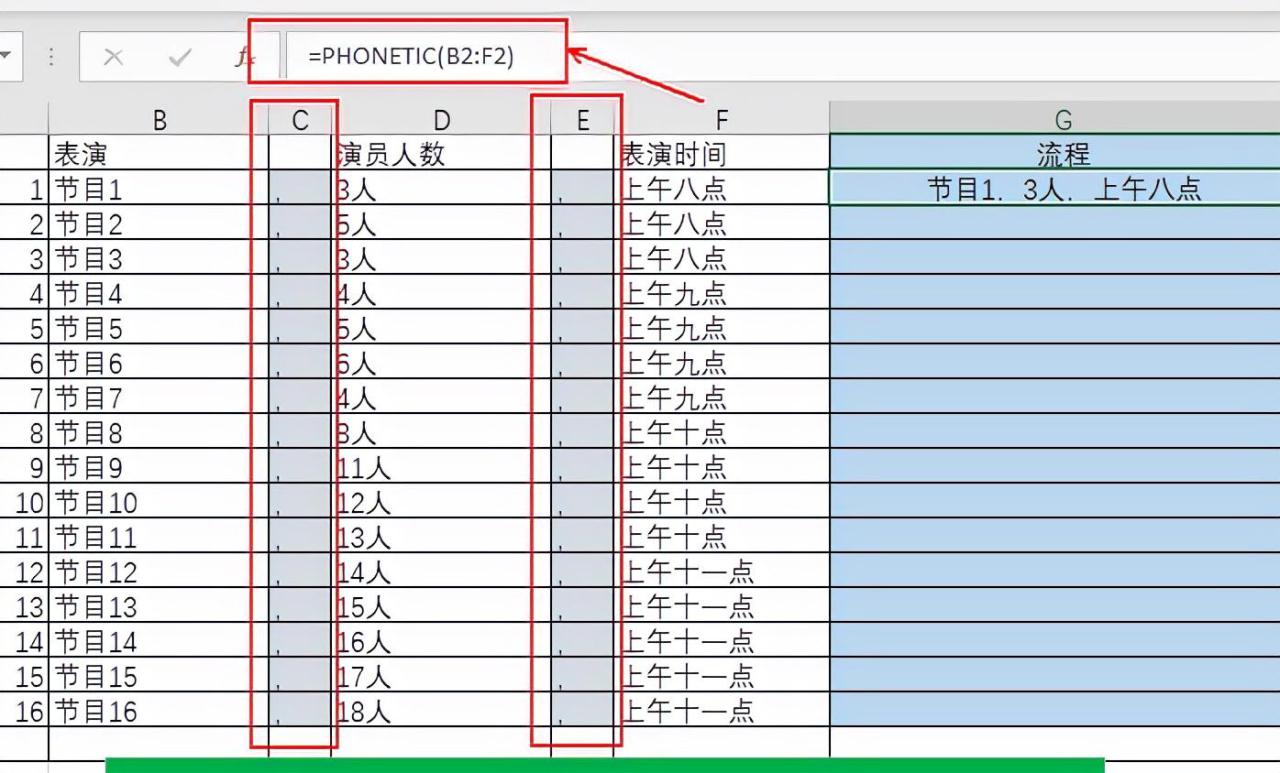
四、使用函数 TEXTJOIN
这是较高版本 Excel 中新加入的强大合并函数,专门为指定分隔符合并多个单元格的操作而生。输入公式:=TEXTJOIN (",",1,B2:D2),其中的 “1” 表示忽略空单元格,如果为 “0”,则包括空单元格。

综上所述,TEXTJOIN 函数在合并多个单元格内容时更为简单高效。在一些复杂的组合公式中,TEXTJOIN 函数也能发挥很大的作用。此外,还可以通过复制到剪切板的方法来快速合并多个单元格内容,这个方法在过去的章节中有专门介绍。同学们可以学会 TEXTJOIN 函数的用法,以便在工作中更加高效地处理数据。


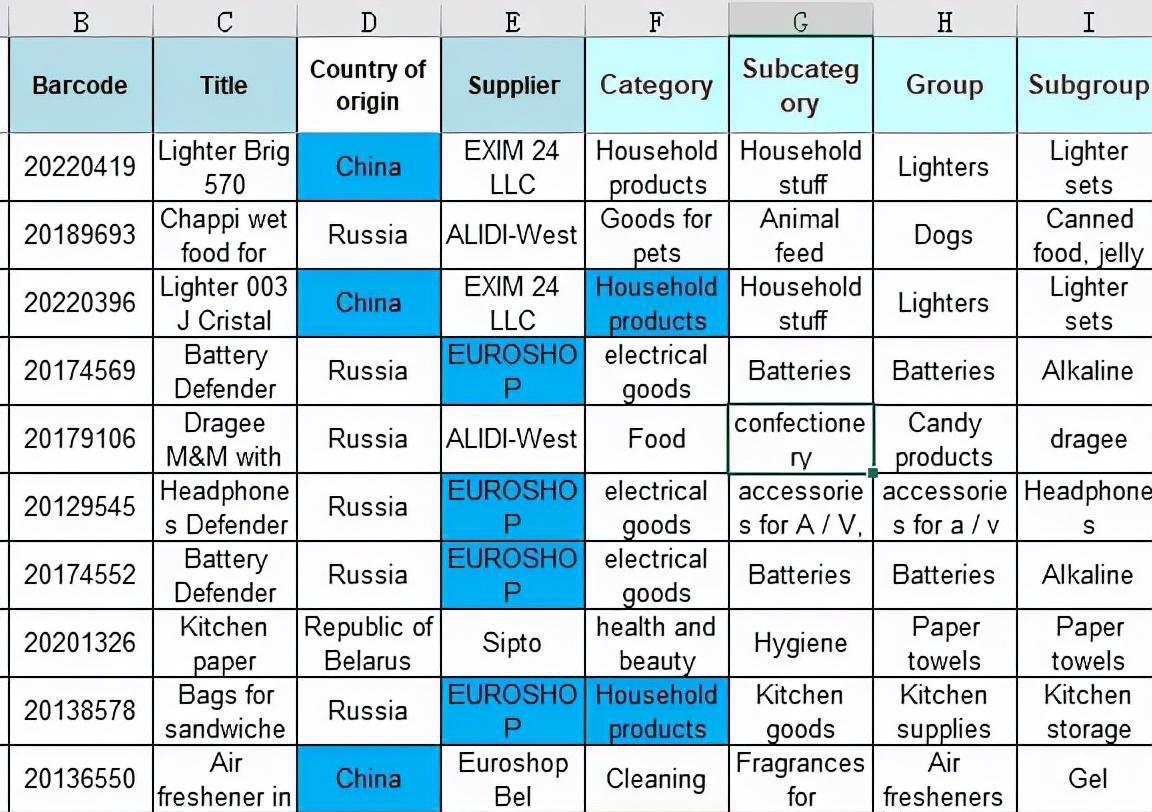
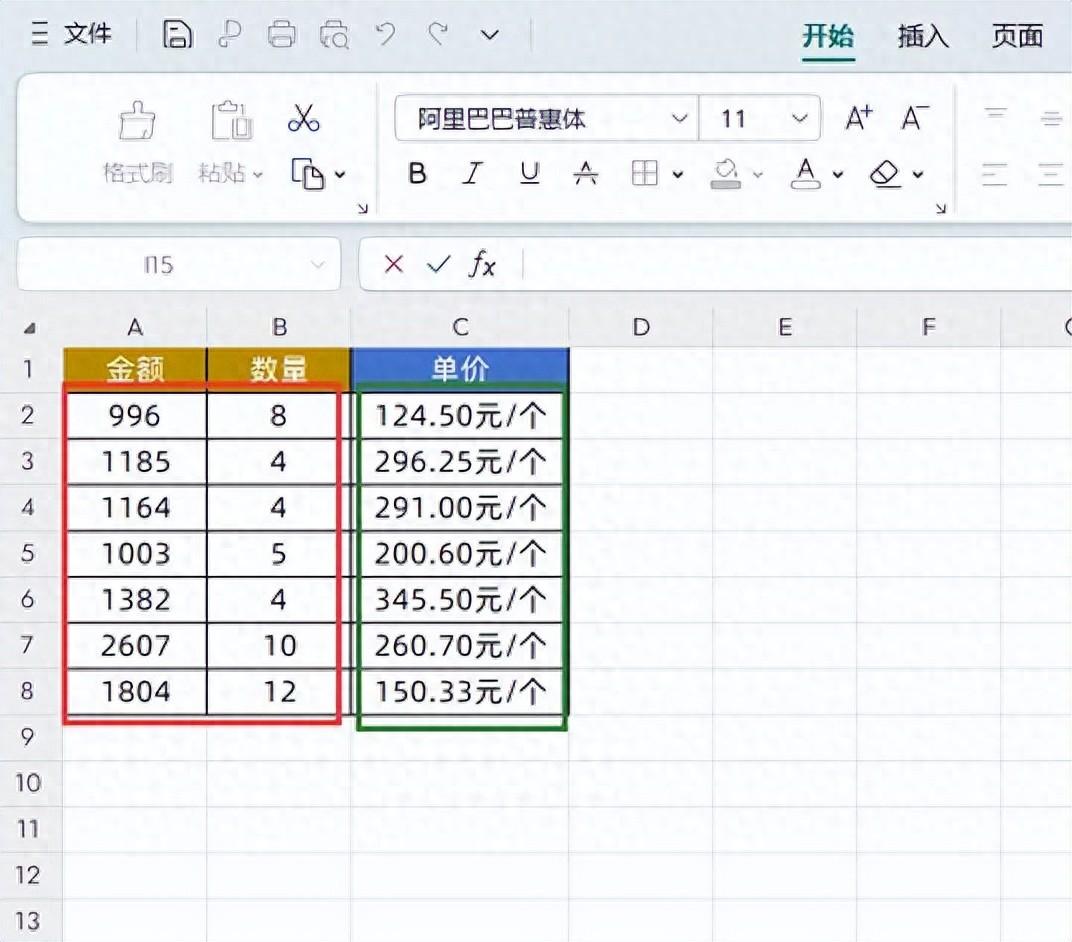

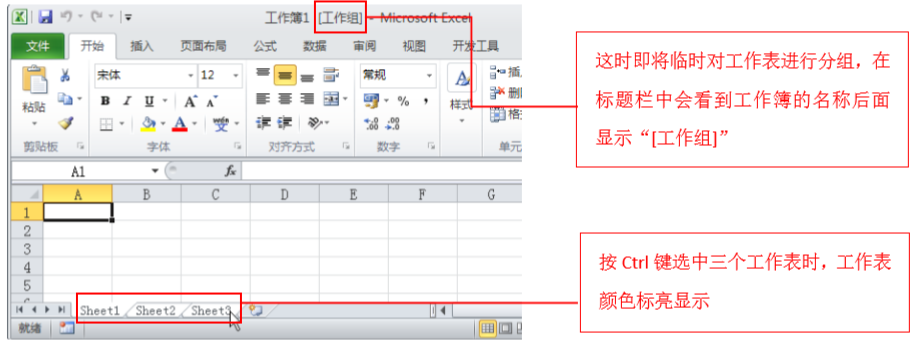
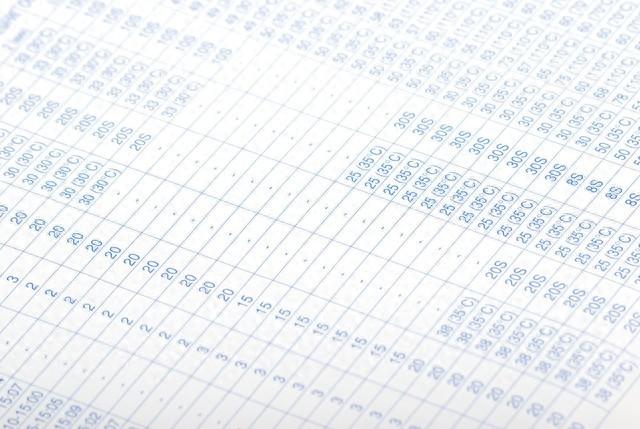
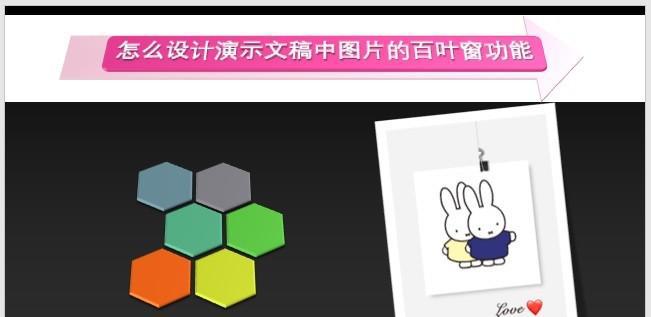
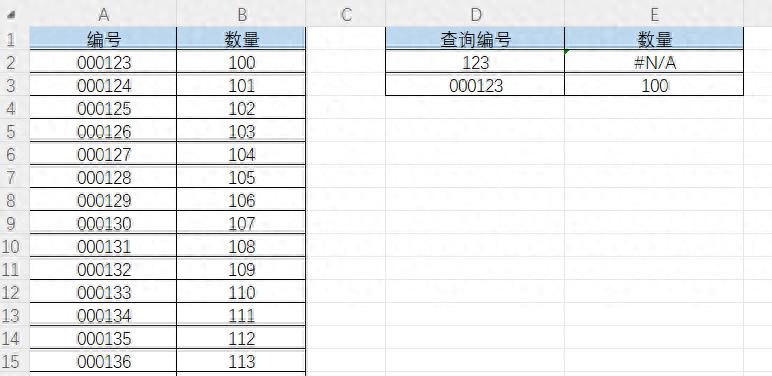
评论 (0)